เพิ่มอักขระเฉพาะก่อนแต่ละคำในเซลล์
สมมติว่าคุณต้องการเพิ่มอักขระบางตัวก่อนแต่ละคำในเซลล์คุณจะบรรลุมันด้วยสูตรใน Excel ได้อย่างไร? จริงๆแล้วคุณสามารถใช้การรวมกันของตัวดำเนินการ & และฟังก์ชัน SUBSTITUTE เพื่อเพิ่มอักขระก่อนคำแต่ละคำในเซลล์

วิธีเพิ่มอักขระเฉพาะก่อนแต่ละคำในเซลล์ใน Excel
สมมติว่าคุณต้องการเพิ่มเครื่องหมายบวก "+" ก่อนคำแต่ละคำภายในกลุ่มเซลล์ในคอลัมน์ B ตามภาพด้านล่างที่แสดงคุณสามารถทำตามขั้นตอนต่อไปนี้เพื่อให้บรรลุ

สูตรทั่วไป
="Character"&SUBSTITUTE(text, " "," Character")
ข้อโต้แย้ง
คาแรคเตอร์: อักขระที่คุณจะเพิ่มก่อนแต่ละคำ
ข้อความ: ข้อความที่คุณจะเพิ่มตัวอักษร มันสามารถ:
- คำที่อยู่ในเครื่องหมายคำพูด
- หรือการอ้างอิงเซลล์ที่มีข้อความ
ใช้สูตรอย่างไร?
1. เลือกเซลล์ว่างเพื่อส่งออกผลลัพธ์ ในกรณีนี้ฉันเลือก D3
2. ใส่สูตรด้านล่างลงไปแล้วกด เข้าสู่ กุญแจสำคัญในการรับผลลัพธ์ จากนั้นลากเซลล์ด้วยสูตรนี้ลงไปจนสุดเพื่อใช้กับเซลล์อื่น ดูภาพหน้าจอ:
="+"&SUBSTITUTE(B3, " "," +")
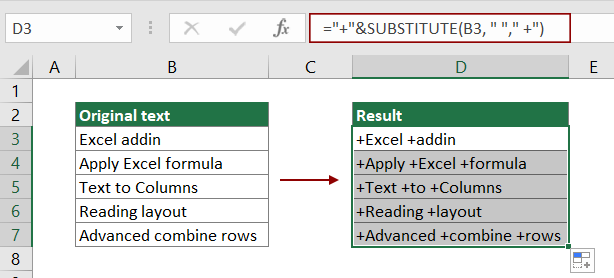
หมายเหตุ / รายละเอียดเพิ่มเติม:
- 1. ในสูตรนี้ "+" คืออักขระที่คุณจะเพิ่มก่อนแต่ละคำใน B5 โปรดเปลี่ยนตามความต้องการของคุณ
- 2. ถ้าสตริงข้อความใน B5 ถูกคั่นด้วยอักขระเฉพาะอื่น ๆ เช่นลูกน้ำ, เส้นประ ฯลฯ คุณต้องเปลี่ยนอาร์กิวเมนต์ที่สองในฟังก์ชัน SUBSTITUTE เป็นอักขระที่เกี่ยวข้อง
สูตรนี้ทำงานอย่างไร?
="+"&SUBSTITUTE(B3, " "," +")
- 1. SUBSTITUTE(B3, " "," +"): ฟังก์ชัน SUBSTITUTE จะแทนที่ช่องว่างภายในสตริงข้อความ "Excel addin" ด้วย "+" ผลลัพธ์คือ "Excel + addin"
- 2. "+"&"Excel +addin": จากนั้นใช้ตัวดำเนินการ & เพื่อต่อเครื่องหมายบวกก่อนคำแรกและส่งคืนผลลัพธ์เป็น + Excel + addin
หน้าที่ที่เกี่ยวข้อง
ฟังก์ชัน Excel SUBSTITUTE
ฟังก์ชัน Excel SUBSTITUTE จะแทนที่ข้อความหรืออักขระภายในสตริงข้อความด้วยข้อความหรืออักขระอื่น
สูตรที่เกี่ยวข้อง
เพิ่มลูกน้ำหลังคำแรกในเซลล์ใน Excel
หากต้องการเพิ่มลูกน้ำหลังคำแรกในเซลล์เท่านั้นสูตรในบทช่วยสอนนี้สามารถช่วยคุณได้
แยกตัวเลขออกจากหน่วยการวัด
บทความนี้อธิบายวิธีใช้สูตรเพื่อแยกตัวเลขออกจากการรวมกันของการวัด
แยกข้อความและตัวเลขในเซลล์ใน Excel
หากคุณต้องการแบ่งข้อความและตัวเลขในเซลล์ออกเป็นเซลล์คอลัมน์ต่างๆด้วยสูตรการสอนสูตรนี้จะช่วยคุณได้
แยกสตริงข้อความที่อักขระเฉพาะในเซลล์ใน Excel
บทช่วยสอนนี้อธิบายถึงวิธีการแยกสตริงข้อความที่อักขระเฉพาะลงในเซลล์คอลัมน์แยกด้วยสูตรใน Excel
เครื่องมือเพิ่มประสิทธิภาพการทำงานในสำนักงานที่ดีที่สุด
Kutools สำหรับ Excel - ช่วยให้คุณโดดเด่นจากฝูงชน
Kutools สำหรับ Excel มีคุณสมบัติมากกว่า 300 รายการ รับรองว่าสิ่งที่คุณต้องการเพียงแค่คลิกเดียว...

แท็บ Office - เปิดใช้งานการอ่านแบบแท็บและการแก้ไขใน Microsoft Office (รวม Excel)
- หนึ่งวินาทีเพื่อสลับไปมาระหว่างเอกสารที่เปิดอยู่มากมาย!
- ลดการคลิกเมาส์หลายร้อยครั้งสำหรับคุณทุกวันบอกลามือเมาส์
- เพิ่มประสิทธิภาพการทำงานของคุณได้ถึง 50% เมื่อดูและแก้ไขเอกสารหลายฉบับ
- นำแท็บที่มีประสิทธิภาพมาสู่ Office (รวมถึง Excel) เช่นเดียวกับ Chrome, Edge และ Firefox
